在现代办公和学习中,Word文档的使用频率极高,为了保护版权或增强视觉效果,我们常常需要在图片上添加水印,本文将详细介绍如何在Word文档中的图片上添加水印,包括文字水印和图片水印的添加方法。
添加文字水印
1. 插入文本框并输入水印内容
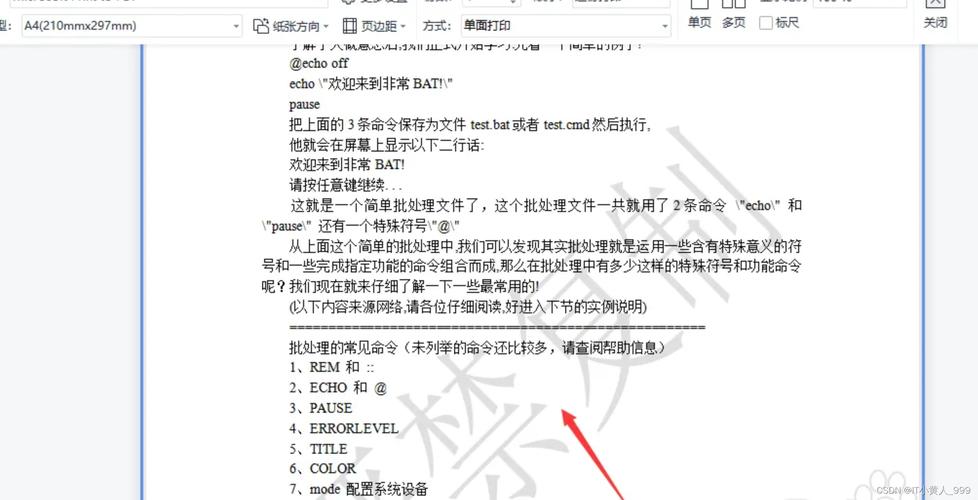
我们需要在Word文档中插入一个文本框,并在其中输入水印的内容,具体步骤如下:
1、打开你的Word文档,找到需要添加水印的图片。
2、点击“插入”选项卡,然后选择“文本框”,在下拉菜单中选择“绘制横排文本框”。
3、在图片上方绘制一个文本框,然后在文本框中输入你想要的水印文字。“机密文件”、“版权所有”等。
4、调整文本框的大小和位置,使其覆盖在图片上,你可以通过拖动文本框的边缘来调整大小,通过拖动文本框本身来调整位置。
5、选中文本框,设置字体颜色为白色或其他浅色,以使水印看起来更加透明,你可以调整字体大小和样式,以达到理想的效果。
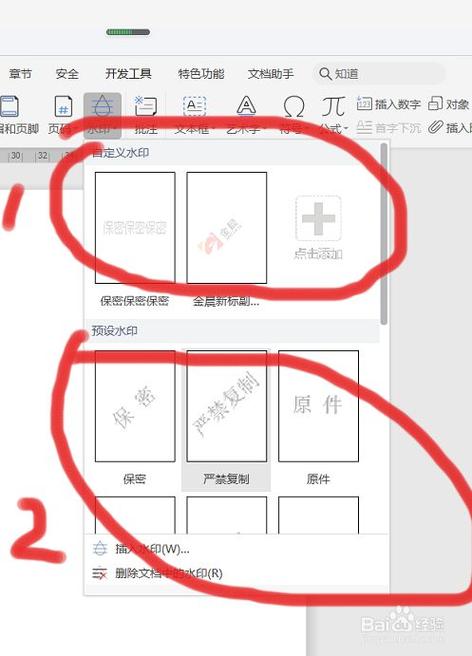
6、将文本框设置为无边框,右键单击文本框,选择“设置形状格式”,在右侧的面板中找到“线条颜色”,将其设置为“无线条”。
2. 使用艺术字添加水印
除了使用文本框之外,我们还可以使用艺术字来添加水印,这种方法可以使水印看起来更加美观,具体步骤如下:
1、重复上述第1步和第2步,但在第2步中选择“艺术字”,而不是“文本框”。
2、在弹出的艺术字库中选择一个你喜欢的样式,然后单击它。
3、在艺术字文本框中输入水印文字,并设置字体颜色和大小。

4、同样地,将艺术字设置为无边框,并将其放置在图片上方。
添加图片水印
如果你想要添加的是图片水印,而不是文字水印,那么可以按照以下步骤操作:
1. 插入图片作为水印
1、打开你的Word文档,找到需要添加水印的图片。
2、点击“插入”选项卡,然后选择“图片”,从文件中选择一张你想要用作水印的图片。
3、插入图片后,调整其大小和位置,使其覆盖在原始图片上。
4、选中图片,点击鼠标右键,选择“设置图片格式”。
5、在右侧的面板中找到“图片透明度”,将其设置为适当的值,使水印看起来既明显又不影响原始图片的观看。
6、如果需要,你还可以在“设置图片格式”面板中进一步调整图片的颜色、亮度等属性。
2. 使用在线工具添加水印
如果你觉得手动添加水印太麻烦,或者想要更专业的水印效果,那么可以考虑使用在线工具来添加水印,有很多免费的在线工具可以帮助你在Word文档中的图片上添加水印,以下是一个简单的步骤介绍:
1、打开一个在线水印添加工具的网站。
2、上传你的Word文档或图片。
3、根据网站的指示,选择水印的类型(文字或图片)、输入水印内容、设置字体和颜色等。
4、点击“生成”或“下载”按钮,等待网站处理完成。
5、下载带有水印的Word文档或图片到本地计算机。
常见问题解答(FAQs)
Q1: 如何在Word中批量给多张图片添加相同的水印?
A1: 在Word中批量给多张图片添加相同的水印可以通过以下步骤实现:
1、使用上述方法创建好一个带有水印的图片模板。
2、复制这个带有水印的图片模板。
3、选中所有需要添加水印的图片,然后粘贴之前复制的带水印的图片模板,这样,所有选中的图片都会应用相同的水印样式。
4、根据需要调整每张图片上水印的具体位置和大小。
Q2: 如何更改已经添加到图片上的水印?
A2: 如果你需要更改已经添加到图片上的水印,可以按照以下步骤操作:
1、选中带有水印的图片。
2、如果是文字水印,直接编辑文本框内的文字即可;如果是图片水印,则需要先删除原有的水印图片,再重新插入新的水印图片。
3、对于通过在线工具添加的水印,你可能需要重新上传文档或图片到在线工具中进行修改。
通过以上详细的步骤介绍,相信你已经掌握了在Word文档中的图片上添加水印的方法,无论是文字水印还是图片水印,都可以根据实际需求灵活运用,希望这些技巧能够帮助你更好地管理和展示你的文档内容。
以上就是关于“word图片怎么加水印”的问题,朋友们可以点击主页了解更多内容,希望可以够帮助大家!
内容摘自:https://news.huochengrm.cn/cygs/18378.html
